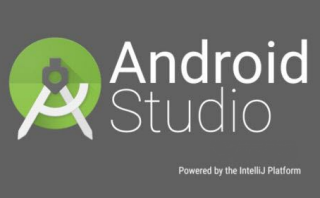这边讲的常用快捷键是指做完Keymap到Eclipse后的,不是纯Android Studio的,这边主要讲下比较常用的一些快捷键:
Action Mac OSX Win/Linux
注释代码(//) Cmd + / Ctrl + /
注释代码(/**/) Cmd + Option + / Ctrl + Alt + /
格式化代码 Cmd + Option + L Ctrl + Alt + L
清除无效包引用 Option + Control + O Alt + Ctrl + O
查找 Cmd + F Ctrl + F
查找+替换 Cmd + R Ctrl + R
上下移动代码 Option + Shift + Up/Down Alt + Shift + Up/Down
删除行 Cmd + Delete Ctrl + Y
扩大缩小选中范围 Option + Up/Down Ctrl + W/Ctrl + Shift + W
快捷生成结构体 Cmd + Option + T Ctrl + Alt + T
快捷覆写方法 Ctrl + O Ctrl + O
快捷定位到行首/尾 Cmd + Left/Right Ctrl + Left/Right
折叠展开代码块 Cmd + Plus,Minus Ctrl + Plus/Minus
折叠展开全部代码块 Cmd + Shift + Plus,Minus Ctrl + Shift + Plus,Minus
文件方法结构 Cmd + F12 Ctrl + F12
查找调用的位置 Ctrl + Option + H Ctrl + Alt + H
大小写转换 Cmd + Shift + U Ctrl + Shift + U

android studio快捷键,如果我们掌握了一些常用快捷键,那么在使用android studio的过程中会达到事半功倍的效果哦~
Ctrl+G / Ctrl+Alt+Shift+G:查询变量或者函数或者类在哪里被使用或被调用,后者是前者的复杂表现,可以选择查询范围等。
Alt+H:查找功能,全局查找
F4:查看类继承关系
F2:查看文档说明(函数使用说明)
Ctrl+E:查看最近打开过的文件
Ctrl+Shift+E:查看最近编辑过的文件
double Shift:全局查找,这个查看和Alt+H稍稍有些不同,这个是全局文件查找,到文件名称层面。
Ctrl+Shift+R:快速定位到你所想打开的文件。
Ctrl+K:选中一个变量后,快速定位到下一个使用该变量的地方(不过这个快捷键现在还存在一些bug,具体请看:Android Studio keymap到Eclipse后,查找下一个相同变量快捷键Ctrl+K失效)
Alt+↑:光标所在位置那行代码往上移动
Alt+↓:光标所在位置那行代码往下移动
Ctrl+D:删除光标所在位置那行代码
Ctrl+X:剪切光标所在位置那行代码
Alt+Shift+↓/Ctrl+C:复制光标所在行代码到下一行
Ctrl+O:快捷查找当前类中的函数,变量
Ctrl+Shift+R:修改名称
Alt+Enter:导入包
Alt+←:后退,定位到上个查看或者编辑的地方
Alt+→:往前定位,比如你定位到上个点后,想回去,就可以用这个快捷键
Ctrl+/:当行注释,反注释再按一次即可
Ctrl+Shift+/:模块注释,反注释再按一次即可,注意这边的”/“不能用小键盘的
Ctrl+Shift+小键盘/:折叠代码(Ctrl+Shift+小键盘*这个不灵了,今天没空了,后面会针对这个问题做解决,并更新上来),当然笔记本没小键盘,你可以自己改快捷键
Ctrl+Alt+S:打开settings界面
Ctrl+Alt+Shift+S:打开Project Structure界面
Alt+Shift+X:运行(Run)
Alt+Shift+D:调试运行(Debug)
Ctrl+F9:编译工程
Ctrl+Shift+K:push文件到Server(git)
Debug类快捷键
F5:但不调试进入函数内部。
F6:但不调试不进入函数内部。
F7:由函数内部返回调用处。
F8:执行到下一个断点,没断点则执行完成。
Ctrl+Alt+F8/双击鼠标:直接查看选中位置的值,这两个快捷键稍稍有点区别,具体区别请看这:Android Studio 调试过程中快捷查看断点处变量值(Ctrl+Shift+I无效)?
这里有一个Android Studio的新的快捷功能,查看当前类中有哪些函数变量没被用到,哪些写法不合理。Eclipse没有的,很有用,下图中Inspect Code with Editor Settings就是是,你可以自己配置你所想用的快捷键,配置过程中,如果发现你想配置的快捷键被使用了,怎么看明白和哪些冲突,怎么解决,请戳这:Android Stuido如何查看快捷键冲突?

下面我将把Android Studio自定义快捷键和将快捷键设置为Eclipse一样的方法。
1、点击菜单栏的“File”->“Settings”。

2、在打开的Settings页面中,点击IDE Settings部分下面的Keymap,页面右边展示keymap的内容。

3、假如我们要修改删除一行的快捷键,默认的快捷键是Ctrl+Y,如图。

4、在选中的行上面双击,在弹出的窗口中选择Add Keyboard Shortcut。

5、在弹出的Enter Keyboard Shortcut页面中,在First Stroke下面的输入框中输入我们想要设置的快捷键,比如:ctrl+shift+d,然后点击ok。

6、以上是修改单个快捷键的方式。当然,如果你喜欢使用eclipse的快捷键,想在android studio中完全使用eclipse的快捷键,也是可以的。只需要Keymaps后面的选择框中选择eclipse就可以了。

注意事项
Android Studio的快捷键修改为Eclipse一样之后,还是有部分是不一样的,如果需要,可以手动添加/修改

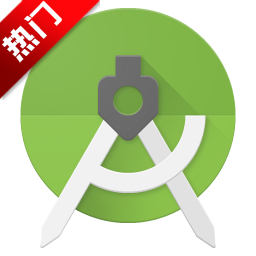
 喜欢
喜欢  顶
顶 难过
难过 囧
囧 围观
围观 无聊
无聊